目次
問題の事象
スマホトップ作成機能にて【反映する】をクリックRMSへ反映を実行すると、以下のようなエラーが発生することがあります。
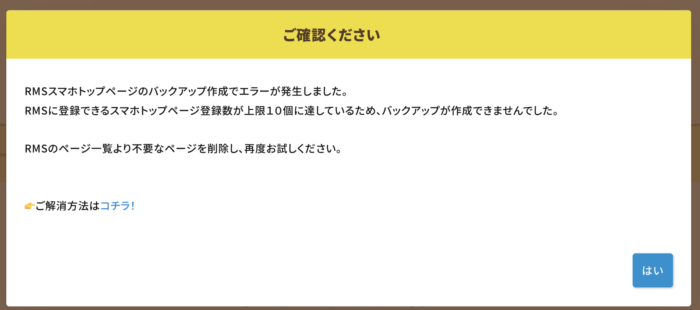
前提のお話
ビーノでは既存スマホトップのバックアップを作成後、新しいトップページを作成
ビーノでは【ビーノで作成したPCトップページと自動連動】の選択時、システム側で以下対応をしています。
1. 現在店舗様が公開中のRMS製スマホトップページのコピーを作成し、ページ一覧へ登録
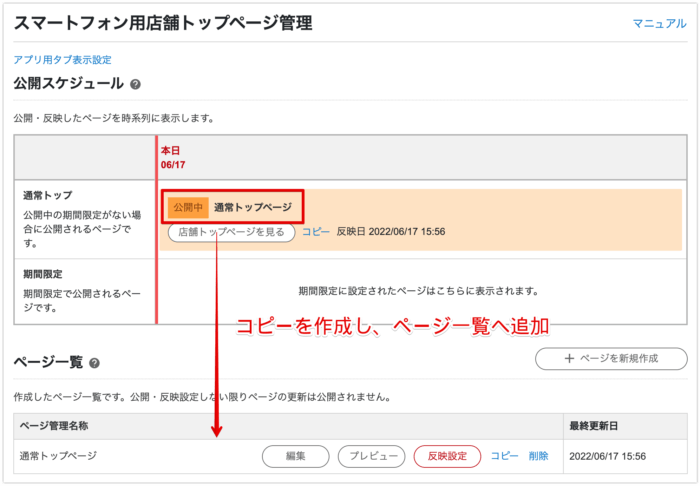
2. ビーノ用のスマホトップページを新規作成し反映
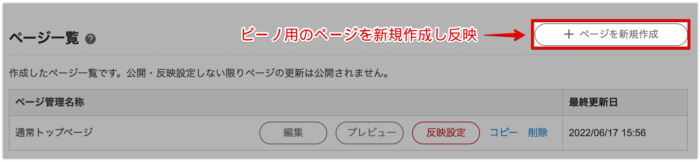
上記対応をすることで、既存のスマホトップページを上書きしないようにしています。
原因について
RMSで登録可能なトップページ数の上限に達しているため
RMSでは10ページまで登録可能
上記「前提のお話」でご説明しましたように、ビーノでは既存スマホトップページのコピーを作成する形でバックアップをお取りしています。
ただ、既存スマホトップページのコピー作成時、すでに10個のトップページが登録されております場合、RMSの仕様上、エラーとなり登録ができません。
RMSでのスマホトップページ作成時も同様にエラーが表示されます。
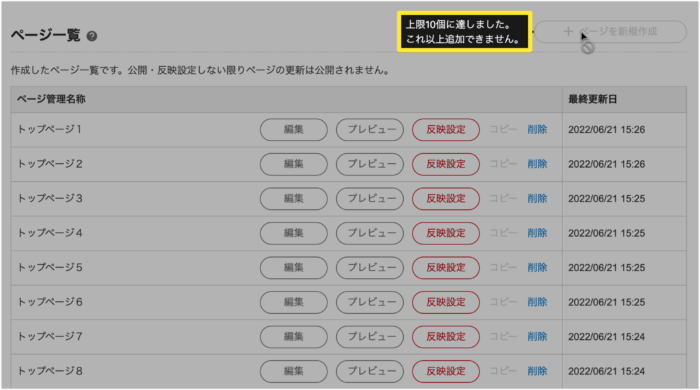
解消手順
まず、RMSにて不要なスマホトップページを削除後、ビーノにて再度スマホトップの表示設定を行っていただく必要があります。
1. RMSのページ一覧から不要なトップページを削除する
お手数ではございますが、RMSへログインしていただき、トップページの管理・編集画面内にある「ページ一覧」より不要なページの削除をお願いいたします。
RMSでのスマホトップページ削除手順
1. RMSトップの「店舗設定」をクリック
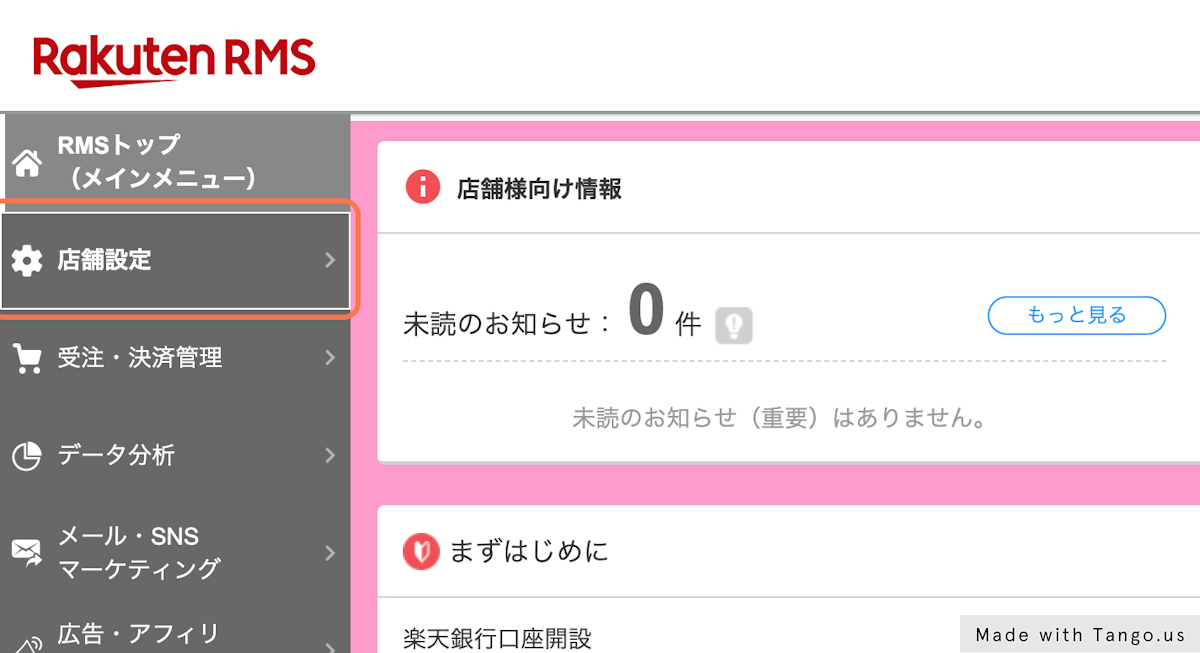
2. 「3 トップページ設定」をクリック
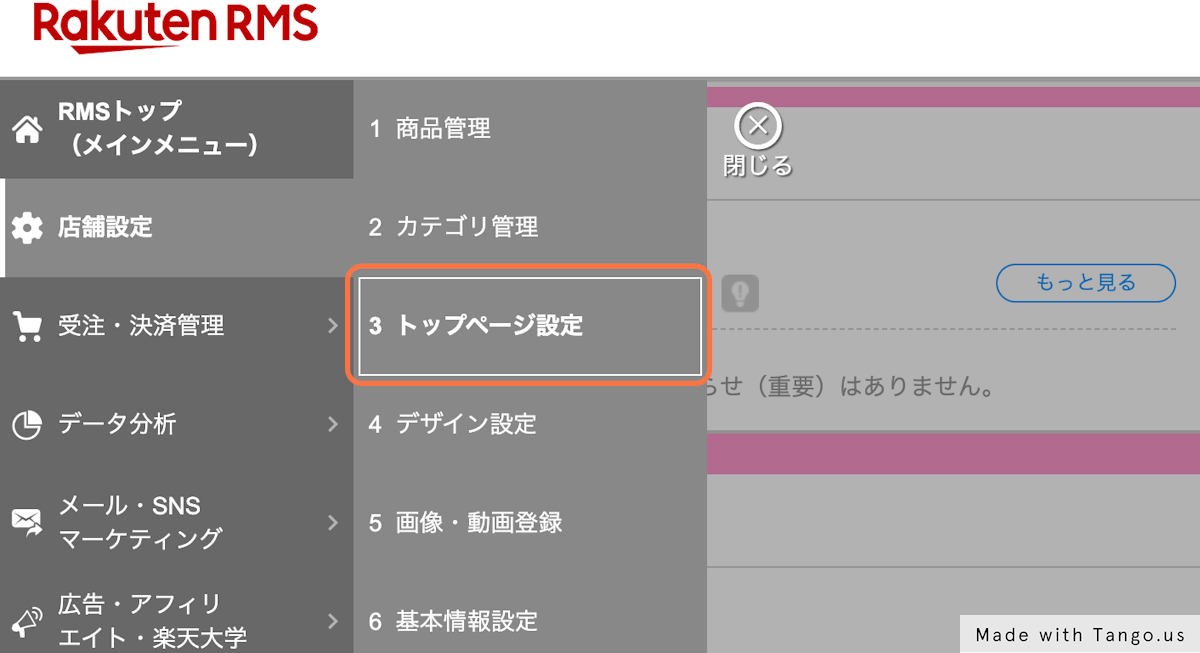
3. 「トップページ管理・編集」をクリック
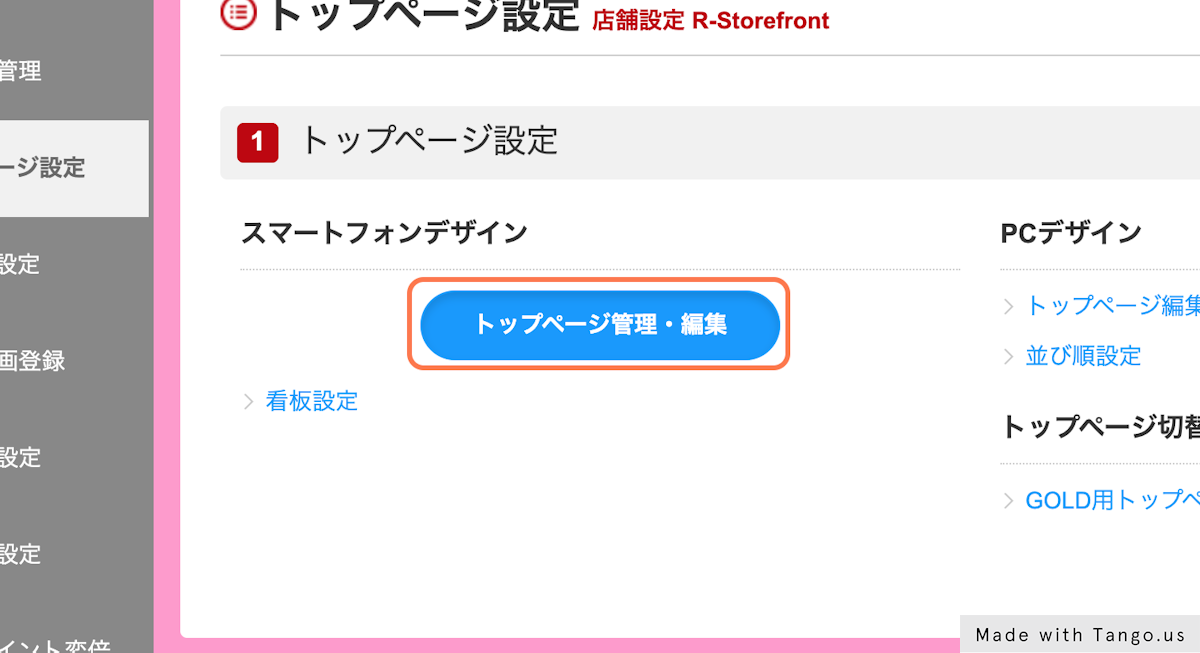
4. 不要なページの「削除」をクリック
ページ一覧より不要なページを削除しましょう。
なお、1ページのみ削除していただければ問題ありません。
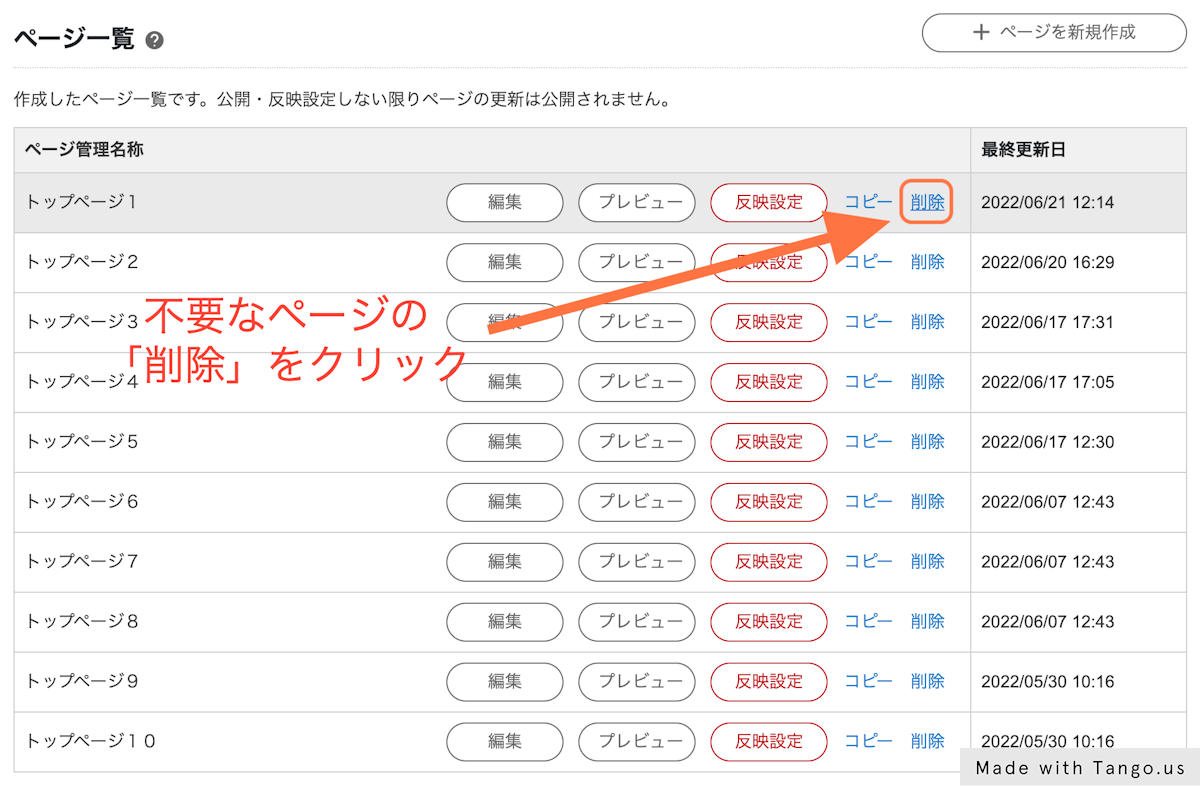
5. 確認画面の「削除」をクリックして完了
削除に関する確認画面が表示されましたら、「削除」をクリックして完了となります。
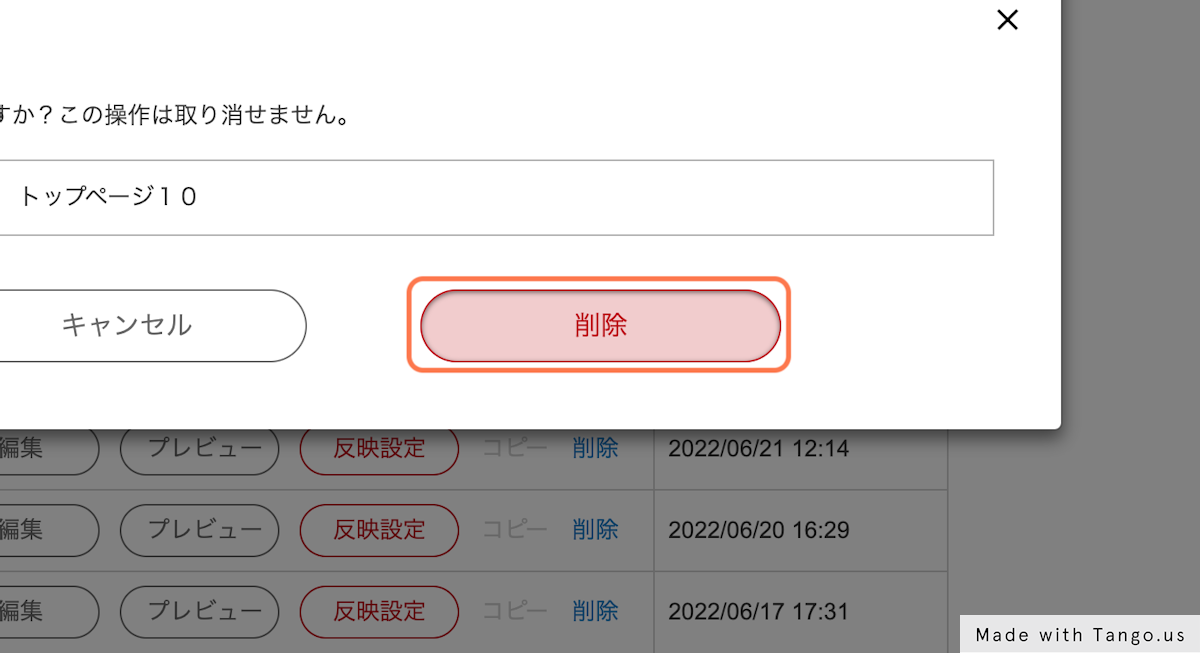
RMSでの削除完了後、ビーノ管理画面より再度スマホトップの【反映】をお試し下さい!
関連キーワード:バックアップ 更新エラー 登録エラー 反映エラー スマホトップエラー SPトップ SPトップエラー SPトップ反映エラー スマホトップページ





